전망 받는 사람 및 참조 상자에 전자 메일 ID를 입력하는 동안 표시되는 전자 메일 항목 목록을 작성합니다. 받는 사람 및 참조 상자에 항목을 입력하면 이메일 주소를 입력할 때마다 자동으로 Outlook에 저장되기 때문에 항목 목록이 팝업됩니다. 모든 항목을 상자에 입력할 필요가 없으며 다음을 수행할 수 있습니다. 팝업 목록에서 이메일을 선택합니다.
일부 설정을 사용하면 이러한 항목을 지울 수 있습니다. Outlook에서 이러한 기능을 구성하려면 메일 페이지의 메시지 보내기 섹션에 메시지 속성을 설정하고 메시지를 보내는 옵션이 있습니다.

자동 완성 목록 이메일 주소를 저장하는 Outlook의 캐시입니다. 이 기능을 사용하면 시간을 절약할 수 있습니다. 받는 사람의 상자에 이메일 주소를 다시 입력하는 대신 제안된 제안에서 하나만 선택하면 됩니다. 자동 완성 기능은 Outlook에서 가장 과소 평가된 기능 중 하나이며 우리는 거의 매일 이 기능을 사용하여 메시지를 보냈습니다.
자동 완성 목록을 비활성화할 수 있으며 목록에서 하나 또는 모든 항목을 삭제할 수 있습니다.
이 튜토리얼에서는 자동 완성 목록을 완전히 지우는 방법과 자동 완성 목록에서 특정 항목을 삭제하는 방법을 설명합니다.
Outlook에서 자동 완성 목록을 지우는 방법

- Outlook 열기 .
- 파일 클릭 .
- 백스테이지 보기 , 옵션을 클릭합니다. .
- Outlook 옵션 대화 상자가 나타납니다.
- 메일 페이지의 메시지 보내기 섹션 아래 , 빈 자동 완성 목록 버튼을 클릭합니다. .
- 메시지 상자 자동 완성 목록을 삭제할 것인지 묻는 팝업이 표시됩니다. 예를 클릭하세요. .
목록의 모든 항목이 삭제됩니다.
Outlook의 자동 완성 목록에서 특정 항목 삭제
새 이메일에서 창에서 받는 사람 또는 참조 상자; 이메일 주소 목록이 표시됩니다.
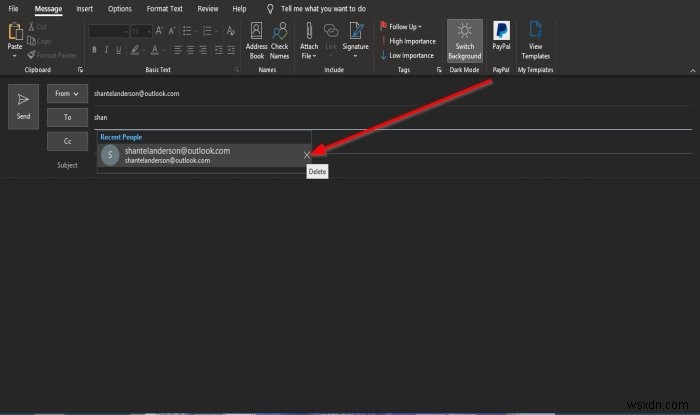
삭제하려는 이메일 목록 위에 커서를 놓고 x .
이메일 주소는 목록에서 삭제됩니다.
이 튜토리얼이 Outlook에서 자동 완성 목록을 지우는 방법을 이해하는 데 도움이 되기를 바랍니다.
튜토리얼에 대해 궁금한 점이 있으면 댓글로 알려주세요.
지금 읽어보세요 :Outlook이 응답 후 모임 요청을 자동으로 삭제하지 않도록 합니다.

